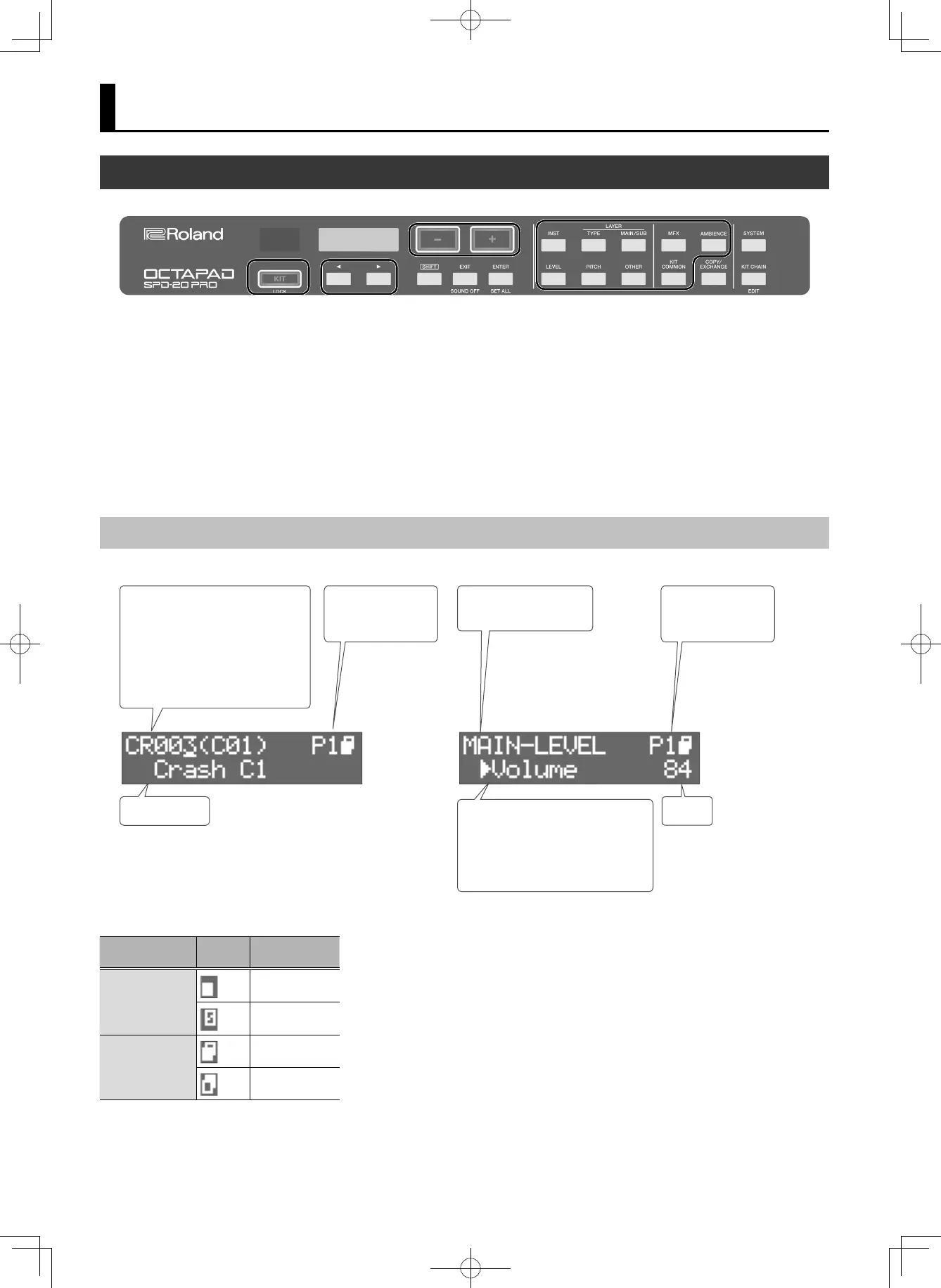12
Création d’un kit
Indications de l’écran
Numéro de pad/
Icône de
superposition
Numéro de pad/
Icône de
superposition
Nom de l’Inst
Écran d’Inst Autres écrans d’édition
Valeur
Nom du paramètre
Si «C» ou «A» s’ache, vous
pouvez utiliser [K] ou [J] pour
passer au paramètre suivant
(ou précédent).
Élément modié
(nom du bouton)
Numéro d’instance
Les deux premiers caractères
indiquent la catégorie de
l’instrument, les trois chires
suivants indiquent le numéro
d’Inst et le numéro d’Inst SPD-20
est indiqué entre parenthèses (--).
Icône de superposition
Type de
superposition
Icône Superposition
OFF
Main
Sub
Autre que OFF
Main
Sub
Opérations d’édition de base
2
41
5
1. Sélectionnez un kit (p.11)
2. Appuyez sur un bouton pour sélectionner le type
d’élément que vous souhaitez modier.
3. Sélectionnez un pad (p.13).
4. Utilisez les boutons [K][J] pour sélectionner
l’élément à modier.
Si l’achage indique [ENTER], appuyez sur le bouton [ENTER] pour
procéder aux réglages détaillés.
5. Utilisez les boutons [-] [+] pour régler la valeur.
La valeur augmente rapidement si vous maintenez le bouton
[+] enfoncé et appuyez sur le bouton [-]. La valeur diminue
rapidement si vous maintenez enfoncé le bouton [-] et appuyez
sur le bouton [+]. La valeur change encore davantage si vous
maintenez le bouton [SHIFT] enfoncé et appuyez sur le bouton
[+] ou [-].